아두이노 C 코드를 오늘 처음 작성해 보는 초보자들을 위한 코너
1. 아두이노 설치
아래와 같이 아두이노를 C 드라이브에 설치하자.
yahoo.com-->arduino.cc-->software-->다운로드-->Windows win10 and newer, 64 bits
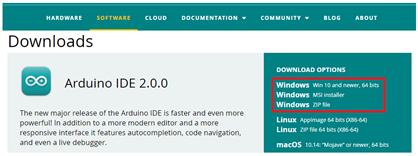
Windows win10 and newer, 64 bits 를 클릭하여 직접 C 드라이브에 설치하자.

아두이노 편집기 설치 완료후 아두이노 우노 보드를 USB 와 연결 후 편집기를 열어 제대로 연결되었는지 확인하자. windows 시스템 -> 제어판 -> 시스템 및 보안 -> 하드웨어 및 소리 -> 장치관리자

2. 아두이노 우노: 마이크로 컨트롤러와 USB 케이블
CPU와 메모리 입출력 및 인터페이스 단자로 구성되며 업로딩을 통해 넣어준 코드만 실행하는 최소 기능의 마이크로콘트롤러이다.

아두이노 보드 중요 핀 구성

3. 아두이노 CPU 코딩이란
아두이노 점퍼선 와이어링을 해보기 전에 CPU 기능만을 사용하여 사칙연산과 USB 케이블을 사용하여 PC 의 시리얼 모니터 화면에서 출력 연습을 위한 코딩을 뜻한다.
CPU Serial.print 코드 연습 후 LED on OFF 나 온습도 측정 코드를 작성하는 단계로 넘어가자.
아두이노 편집기 좌측 상단의 첫번째 체크표시는 문법을 체크해 준다.
두번째 화살표표시는 빌드(문법체크, 컴파일, 업로드) 과정을 수행한다.

CPU 코딩에서 상단의 헤딩(heading) 영역은 라이브러리와 전역변수들을 선언하는 영역이다.
라이브러리 사용 예제는 온습도 센서 DHT11 사용 예제부터 사용한다.
전역 변수는 코드 실행 중에 값이 바뀔 수 있으며 정수, 실수, 불리언, 문자, 문자열 등이 있다.
문자, 문자열, 숫자는 아두이노와 PC 와 연결된 USB 케이블을 통해 PC의 시리얼 모니터에서 출력해 볼 수 있다.다Serial.print 와 Serial.println 의 차이는 변수 출력 후 줄 바꿈을 하느냐 마느냐를 뜻한다.
Sine 함수를 비롯한 수학적 함수는 시리얼 플로터를 사용하여 출력해 볼 수 있다.
아래의 코드를 그대로 직접 타이핑하여 저장 후 문법체크 및 빌드 업로딩 해보자.
2번째 예제에서 후미에 반드시 void loop() { } 를 입력하도록 하자. 설사 loop() 에서 하는 작업이 없어도 반드시 있어야 한다.
4. 아두이노 C 코드 구성

5 라이브러리, class 선언, 전역변수 선언 + setup() + loop()
setup() 은 코드 실행에 필요한 초기화 내용을 시작 초기에 한번 설정
loop() 문은 지속적으로 반복 실행되는 코드
6. 코드 저장 후 보드지정, COM 포트 확인, 문법 체크, 빌드 & 업로딩
아두이노 보드 USB 케이블이 PC에 연결되어 있는지 확인
코드 작성 후 사용자 폴더에 파일명 부여 후 저장
문법 체크
업로딩 과정에 progress 바가 100%가 될 때까지 기다리자
7. 시리얼 모니터에 의한 출력 확인
작업을 성공적으로 완료했으면 LED ON OFF 배선 및 코딩 편으로 넘어가자.
http://ejleep1.tistory.com/1527
'아두이노프로세싱 프로그래밍' 카테고리의 다른 글
| 아두이노 릴레이에 의한 LED ON OFF (0) | 2019.10.09 |
|---|---|
| 아두이노 디지털 핀 인터페이스 코딩 (0) | 2019.10.01 |
| 1-233 아두이노 RC카 부품 배치 디자인 변경 (0) | 2019.09.08 |
| 경기 꿈의 대학 일곱째주 “ 블루투스 HC-06 스마트폰 조종 초음파 센서 충돌 방지 RC카 ” (0) | 2019.06.06 |
| 경기 꿈의 대학 다섯째주: 아두이노 RC카Roll Out:시리얼 모니터 입력에 의한 RC카 주행 (0) | 2019.05.20 |

